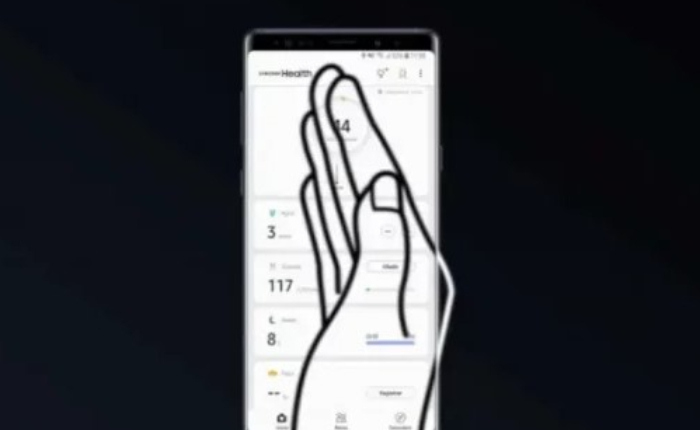Samsung の携帯電話にはいくつかの素晴らしい機能が搭載されており、その 1 つが Palm Swipe To Capture 機能です。 この機能を利用すると、ユーザーは手のひらを画面上でスワイプするだけでスクリーンショットを撮ることができます。 ただし、多くの人が、パーム スワイプによるキャプチャがデバイスで機能しないことに不満を抱いています。
あなたはサムスンの携帯電話ユーザーですか? パーム スワイプしてキャプチャ機能がデバイスで動作していませんか? この記事では、問題を解決するためのいくつかの修正を共有しました。
パームスワイプによるキャプチャが機能しないエラーを修正
パームスワイプ機能が有効になっていることを確認してください
スクリーンショットを撮るには、デバイスでパーム スワイプしてキャプチャ機能を有効にする必要があります。
パーム スワイプ機能を有効にする方法は次のとおりです。
- Samsung 製携帯電話で「設定」を開きます
- 「高度な機能」を見つけて開きます。
- 「モーションとジェスチャー」をタップします。
- 「Palm Swipe To Capture」のトグルを有効にしてオンにします。
- 手のひらの端を画面上でスワイプしてスクリーンショットを撮ることができるようになり、パーム スワイプでキャプチャが機能しない問題は解決されます。
ハンドエッジは画面にタッチする必要があります
スクリーンショットをキャプチャするには、手の端を画面に接触させておくことが重要です。 空中でスワイプした場合、スクリーンショットをキャプチャすることはできません。
パーム スワイプ トゥ キャプチャ機能を使用するには、手の端で携帯電話の画面にタッチする必要があります。 携帯電話の画面に触れながら手の端を右から左にスワイプしたとき。 キャプチャ音が聞こえます。 スクリーンショットが正常にキャプチャされました。
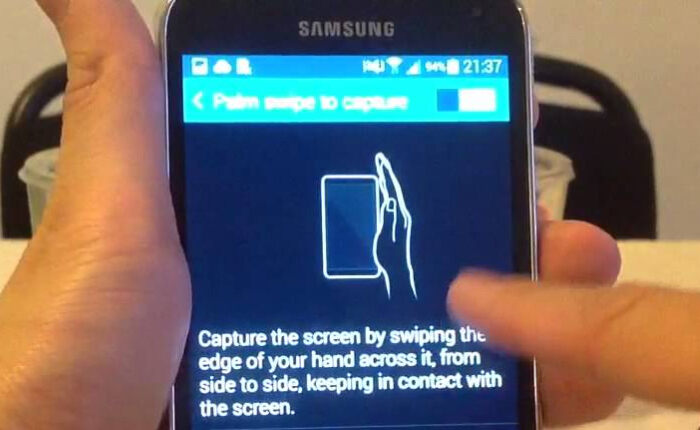
キャッシュパーティションのワイプ
スクリーンショットの撮影中にパーム スワイプでキャプチャが機能しない問題がまだ発生している場合は、キャッシュ パーティションをクリアして問題を解決してみてください。
- ハンドセットの電源を切ります。 電源ボタンを押したままにして、「電源オフ」をタップします。
- 次にリカバリモードに移行し、電源ボタンと音量を上げるボタンを押し続けます。
- 音量ダウン ボタンを使用して「キャッシュ パーティションのワイプ」に移動し、電源ボタンを押してそれを選択します。
- キャッシュ パーティションが消去されたら、[システムの再起動]オプションに移動して選択します。
セーフモードに入って終了する
デバイスをセーフ モードで起動してから終了してみてください。 これにより、パーム スワイプでキャプチャが機能しない問題も解決される可能性があります。
- デバイスの電源ボタンを押したままにして、「電源オフ」オプションをタップします。
- ここにはセーフモードオプションが表示されます。 それをタップしてデバイスをセーフモードで起動します。
- デバイスが再起動すると、下隅に「セーフ モード」と書かれているのが表示され、セーフ モードを終了します。
- 次に、電源ボタンを押したままにして、「再起動」をタップします。
- 確認すると、デバイスが正常に起動します。
これらは、パーム スワイプでキャプチャが機能しない問題を修正するための解決策の一部です。 ただし、手のひらのスワイプが機能しない場合は、Samsung デバイスでスクリーンショットをキャプチャする次の代替方法を試すことができます。
Samsung でスクリーンショットをキャプチャする別の方法
- デバイスにホームボタンがある場合は、電源ボタンとホームボタンを同時に押し続けてスクリーンショットを撮ります。
- ホームボタンのないデバイスの場合は、電源ボタンと音量ダウンボタンを同時に押したままにして、スクリーンショットを撮ります。
- 「OK Google、スクリーンショットを撮って」とコマンドすると、Google アシスタントを通じてスクリーンショットを撮ることもできます。Google アシスタントは現在の画面のスクリーンショットを撮ります。
- デバイスに S ペンが搭載されている場合は、S ペンのボタンを押し、空中で S ペンを振って「W」の字を 2 回作ります。 このようにして、スクリーンショットを撮って保存することができます。
修正がうまくいき、パーム スワイプでキャプチャが機能しない問題が解決されたことを願っています。